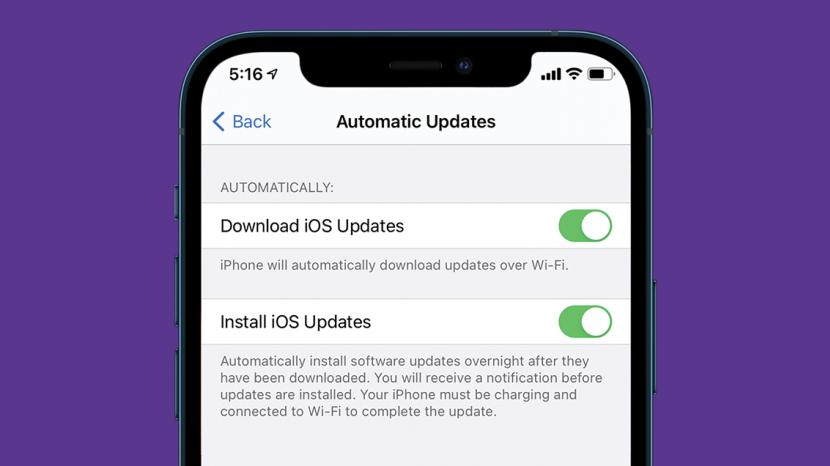
Kodėl mano iPhone nebus atnaujintas į iOS 14? Tai varginanti situacija, kai reikia atlikti tiek daug trikčių šalinimo veiksmų, kad sunku žinoti, nuo ko pradėti. Parodysime geriausius „iPhone“ naujinimo trikčių šalinimo patarimus (kurie taip pat veikia „iPad“ įrenginiuose), kurie padės išspręsti „iOS“ programinės įrangos naujinimo problemas.
Mes jau parašėme išsamų „iPad“ daugiafunkcinis darbas vadovas, aptarė, ką daryti, jei jūsų iPad garsas neveikia, ir ką daryti, jei jūsų iPad yra lėtas. Norėdami gauti daugiau puikių iPad trikčių šalinimo patarimų, peržiūrėkite mūsų nemokamą Dienos patarimas.
Peršokti į:
- Kaip sėkmingai atnaujinti „iPhone“ ar „iPad“ programinę įrangą
- Kodėl mano iPhone nebus atnaujintas?
- Leiskite savo iPhone arba iPad automatiškai atnaujinti per naktį
- Įsitikinkite, kad jūsų „iPhone“ arba „iPad“ saugykla nėra pilna
- Kaip ištaisyti klaidą „Nepavyko patikrinti, ar nėra atnaujinimo“.
Kaip sėkmingai atnaujinti „iPhone“ ar „iPad“ programinę įrangą
Prieš bandydami atnaujinti „iPhone“ ar „iPad“ ir prieš naudodami bet kokius programinės įrangos naujinimo trikčių šalinimo patarimus, turite atlikti kelis veiksmus.
- Įsitikinkite, kad jūsų iPad arba iPhone yra suderinamas su naujausia programinės įrangos versija.
- Įkraukite savo iPad arba iPhone iki 50% ar daugiau arba prijunkite ir palikite prijungtą viso proceso metu.
- Prijunkite savo iPhone prie WiFi.
Šie pagrindai išspręs daugelį naujinimo problemų iškart, be tolesnio trikčių šalinimo. Jei jūsų įrenginys įkrautas daugiau nei 50 procentų, prijungtas prie „Wi-Fi“ ir suderinamas su naujausia „iOS 14“ arba „iPad OS 14“ programine įranga, bet vis tiek nebus atnaujintas, išbandykite kitą skyrių.
Kodėl mano iPhone nebus atnaujintas?
Gali būti keletas priežasčių, dėl kurių „iPhone“ ar „iPad“ naujinys nebus įdiegtas arba įrenginys negali patikrinti, ar nėra naujinimo. Jei jūsų įrenginys atitinka anksčiau nurodytus reikalavimus, bet nepavyko atnaujinti „iOS“ arba jis neatsisiunčiamas ar neįdiegtas, pabandykite tai prieš pereidami prie sudėtingesnių veiksmų:
- Iš naujo paleiskite „iPhone“..
- Pabandykite atnaujinti dar kartą.
Sąžiningai, kartais norint atnaujinti įrenginį ir pradėti naujinimą, užtenka geros senosios jėgos keitimo technikos. Jei tai padarysite ir jūsų „iPhone“ šiuo metu nebus atnaujintas, skaitykite toliau.
Leiskite savo iPhone arba iPad automatiškai atnaujinti per naktį
Kartais atnaujinimo problema gali būti išspręsta pati be jūsų pagalbos. Įsitikinkite, kad nustatymų programoje įjungta automatinių naujinimų funkcija. Tada tiesiog laikykite telefoną įkrautą ir prijungtą prie „Wi-Fi“, o „iOS“ naujinys gali būti automatiškai įdiegtas.
Kaip įjungti automatinius „iPhone“ naujinimus
- Atidaryk Nustatymų programa.

- Slinkite žemyn ir bakstelėkite Generolas.

- Paspausti Programinės įrangos atnaujinimas.
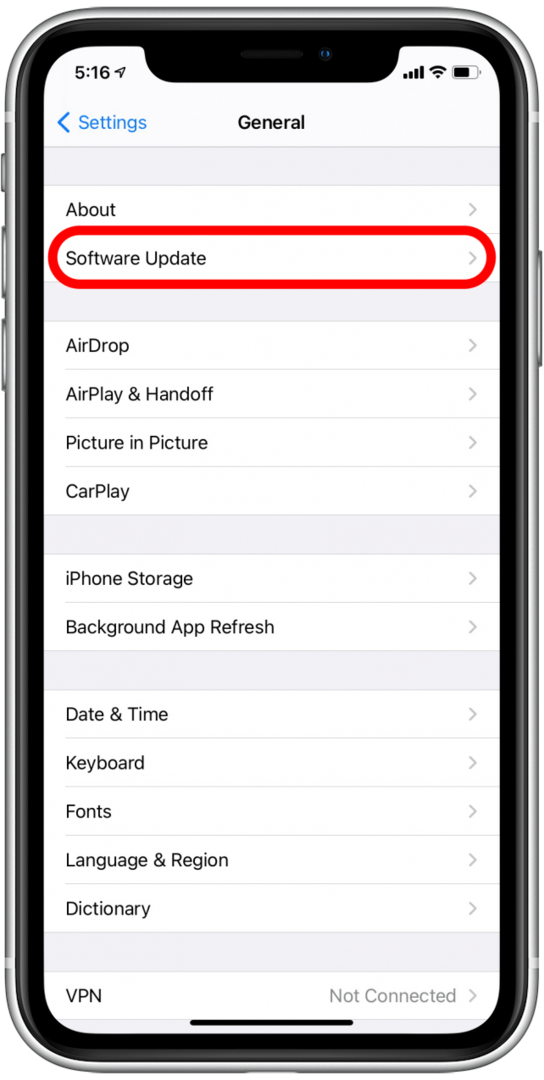
- Paspausti Automatiniai atnaujinimai.
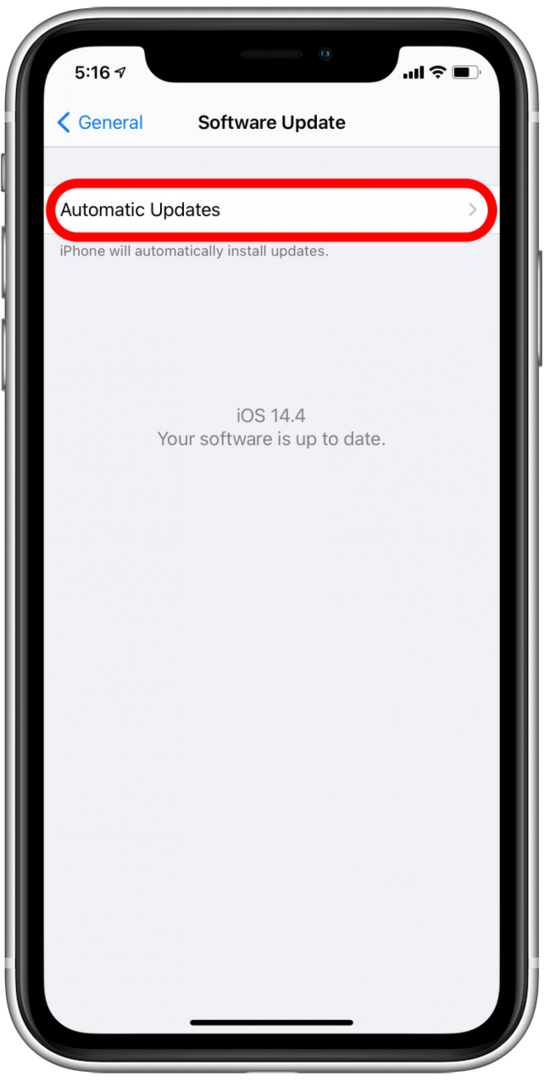
- Įsitikinkite, kad abu jungikliai, Atsisiųskite iOS naujinimus ir Įdiekite iOS naujinimus, yra žalios spalvos. Tai reiškia, kad jie įjungti.
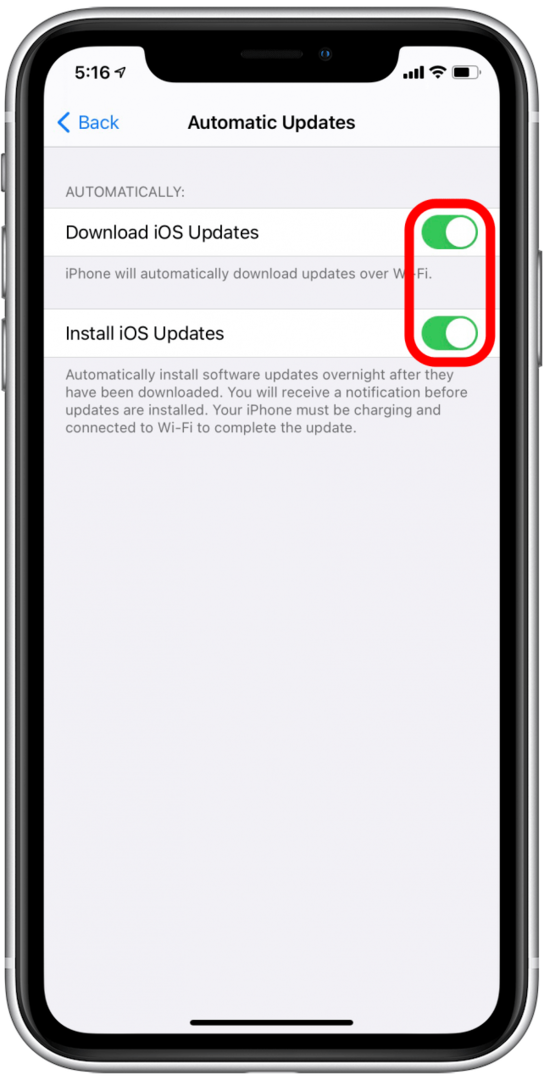
- Jei perjungiklis yra pilkas, bakstelėkite jį, kad jį įjungtumėte.
Jei naujinimas vis tiek nebaigtas, galbūt norėsite tai padaryti patikrinkite savo saugyklą. Jei gausite atnaujinimo klaidą, turėsite pabandyti dar vienas triukas.
Įsitikinkite, kad jūsų „iPhone“ arba „iPad“ saugykla nėra pilna
Norint, kad programinės įrangos atnaujinimas būtų sėkmingas, įrenginyje reikės maždaug 5 GB laisvos vietos, nors baigtas naujinimas turėtų užimti šiek tiek mažiau nei pusę jos. Patikrinkite, ar jūsų įrenginyje yra daug laisvos vietos naujinimui ir atlaisvinkite saugyklos vietos „iPhone“ ar „iPad“, jei reikia. Kai tai bus padaryta, geriausia iš naujo paleisti įrenginį ir dar kartą pabandyti atnaujinti.
Norėdami patikrinti „iPhone“ arba „iPad“ saugyklą:
- Atidaryk Nustatymų programa.

- Slinkite žemyn ir bakstelėkite Generolas.

- Paspausti iPhone saugykla arba iPad saugykla, atsižvelgiant į tai, kokio įrenginio triktis šalinate.

- Čia matysite saugyklos suvestinę ir analizę.
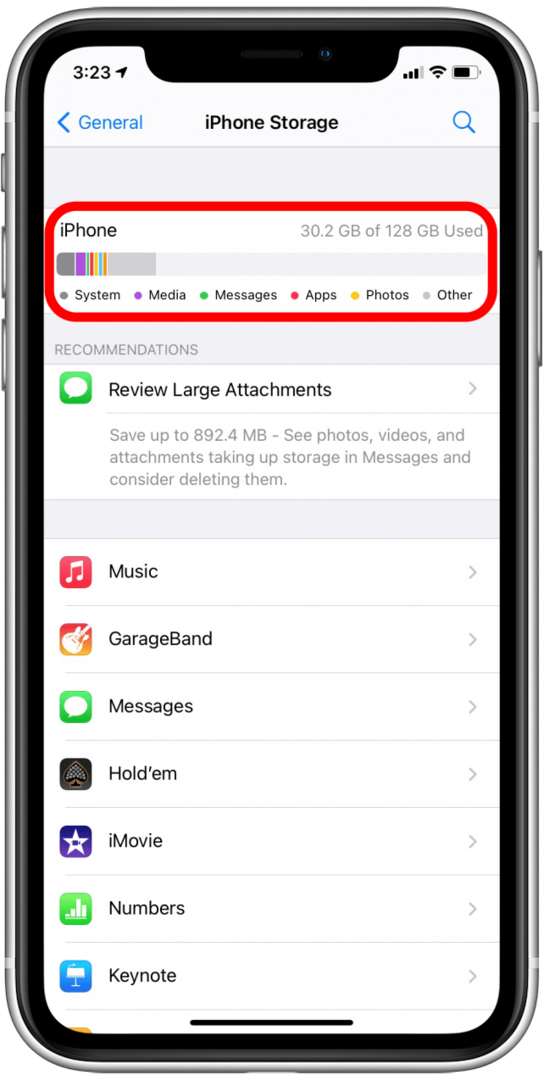
Susijęs: Kita „iPhone“ saugykla: ką tai reiškia ir kaip ją išvalyti
Kaip ištaisyti klaidą „Nepavyko patikrinti, ar nėra atnaujinimo“.
Keletas dažniausiai pasitaikančių klaidų, kurias mato vartotojai, yra „negalima patikrinti, ar nėra naujinimo“ ir „negalima patvirtinti naujinimo“. Tai gali atsitikti, jei atsisiuntimas nutrūksta arba neužbaigtas, arba failas netyčia sugadintas atsisiuntimo metu.
Jei išbandėte aukščiau nurodytus veiksmus ir jūsų iPhone nebus atnaujintas net paleidus iš naujo, Apple sako, kad gali būti naudinga ištrinti atsisiųstą naujinimo failą ir pradėti iš naujo, o tai yra gana paprastas procesas.
- Atidaryk Nustatymų programa aptariamame įrenginyje.

- Slinkite žemyn ir bakstelėkite Generolas.

- Paspausti iPhone saugykla arba iPad saugykla, atsižvelgiant į tai, kokio įrenginio triktis šalinate.

- Slinkite žemyn per programų sąrašą ir raskite naujinimo failą, tada bakstelėkite jį.
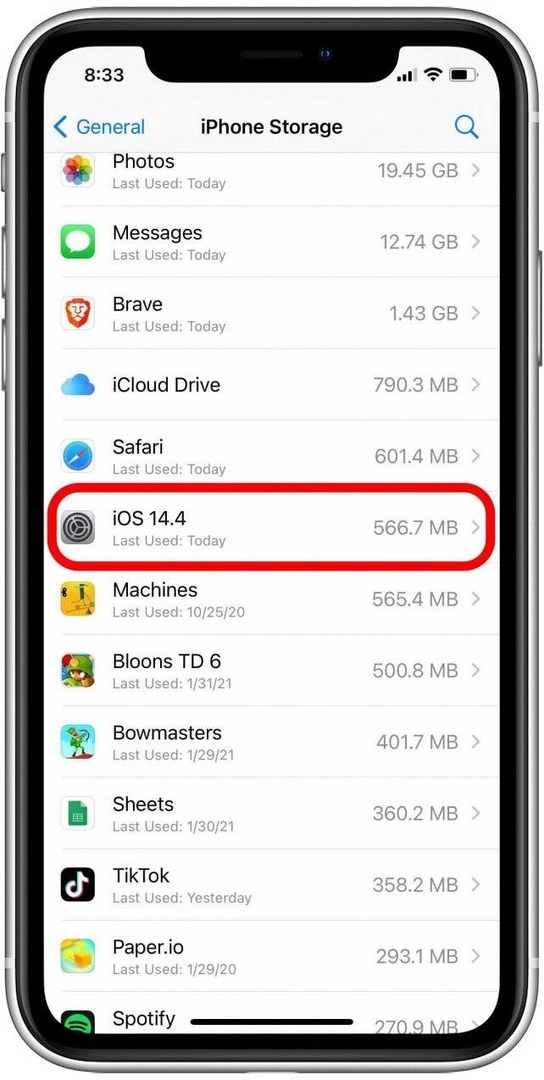
- Bakstelėkite Ištrinti naujinimą.
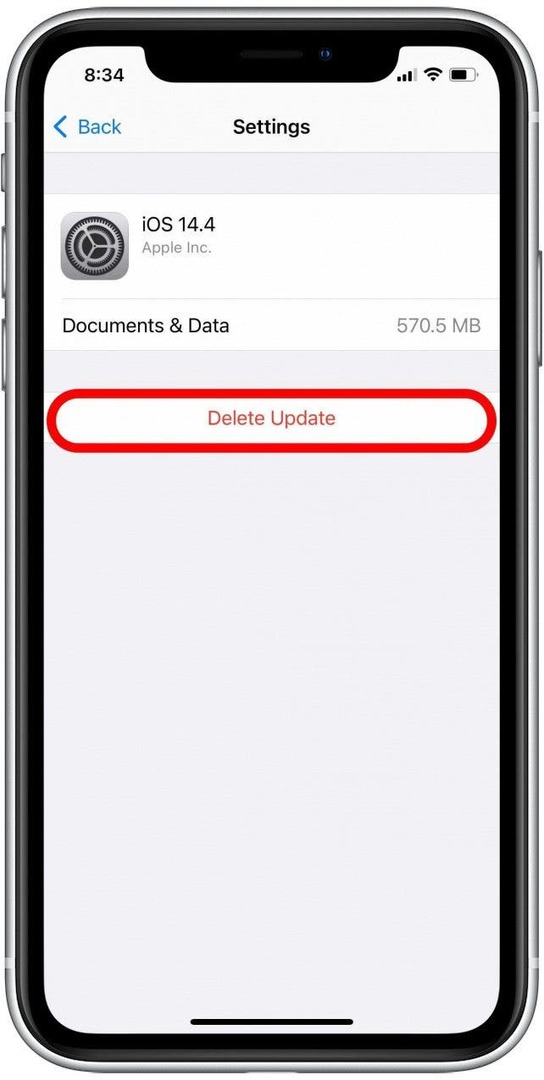
- Patvirtinkite bakstelėdami Ištrinti naujinimą vėl ekrano apačioje.
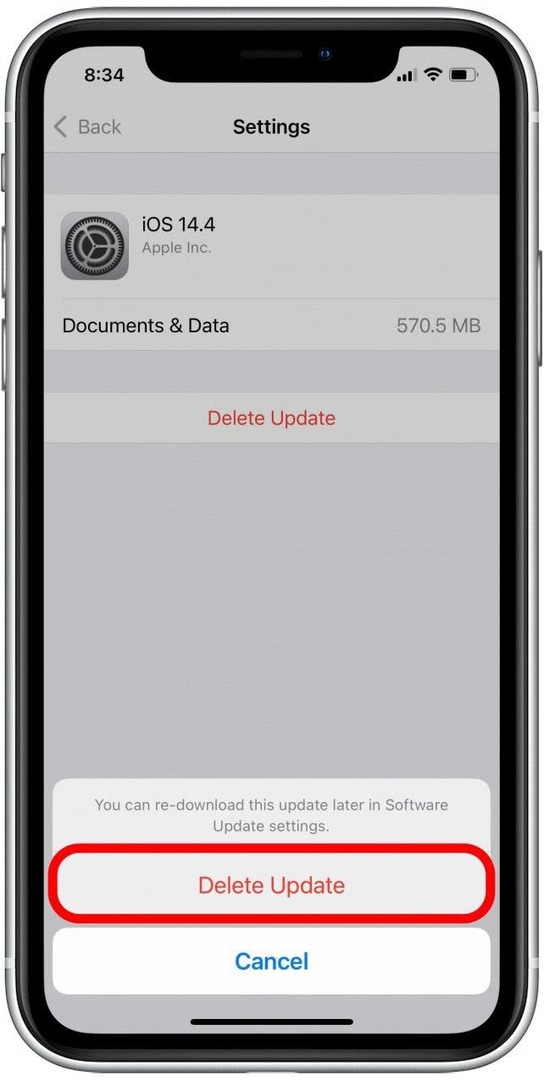
- Iš naujo paleiskite įrenginį.
- Pabandykite atnaujinti dar kartą. Būsite paraginti dar kartą atsisiųsti naujinimą.
Jei anksčiau turėjote problemų dėl failo, ypač svarbu įsitikinti, kad jūsų įrenginyje yra geras „Wi-Fi“ ryšys, jis prijungtas ir turi pakankamai vietos.
Tikiuosi, kad šis vadovas išsprendė jūsų iPhone ar iPad naujinimo problemas! Dabar galėsite pašalinti programinės įrangos atnaujinimo gedimus ir ištirti, ką gali pasiūlyti naujoji „iOS“ arba „iPadOS“ programinė įranga.